介绍
Snapshots提供DigitalOcean Droplet的完整副本,将DigitalOcean账户中的所有内容从Droplet磁盘保存到磁盘映像。 创建完成后,可使用快照创建具有相同快照内容的新滴,将快照源恢复到拍摄快照时的时间点,或将副本转移到不同区域。
我应该何时使用快照?
快照是一种很好的方式来保存Droplet的全部内容,然后可以使用这些内容创建新的匹配Droplet,或者恢复现有Droplet到捕捉快照时。 当您达到项目的里程碑并且不希望等待每周备份运行,当您想与其他用户或团队共享Droplet的副本,或者想要创建模板时,它们会非常有用从Droplet 。
快照还可用于保存块存储卷的内容,但块存储卷的快照不能在区域之间移动或转移到不同的DigitalOcean帐户。
注意:如果您创建了一个Droplet的快照,它将不包含任何附加到Droplet上的附加块存储卷的快照。 但是,您可以分别创建块存储卷的快照。
DigitalOcean快照一览
- 定价:快照每月收费0.05美元/ GB。 定价基于快照的大小,而不是保存的文件系统的大小。
- 保留:快照将被无限期保留,直到手动删除。
- 可用性:快照可用于所有区域的任何Droplet或Block Storage Volume。
从现有的Droplet创建快照
快照可以从现有的Droplet创建,以保存Droplet磁盘上的所有内容。 根据Droplet上运行的服务,您可能需要在拍摄快照之前关闭Droplet,以确保所有应用程序都已将数据写入磁盘。 例如,许多数据库不保证磁盘上的数据一致性,除非数据库服务停止或整个Droplet电源关闭。
选项1:关闭Droplet(首选)
可以通过DigitalOcean控制面板或使用ssh连接服务器并运行poweroff或shutdown命令来完成关闭Droplet的电源。 使用ssh是首选方法,因为它可以确保所有服务在发生关闭之前都会停止,但是我们将覆盖以下两种方法。
要从命令行关闭Droplet,请使用ssh连接Droplet。
ssh user@your_server_ip
一旦连接,发出shutdown命令:
sudo shutdown -h now
要通过控制面板关闭Droplet,请从Droplet列表中单击Droplet名称,然后单击右上角的ON开关,然后在弹出的警告窗口中单击“关闭”(您可能不会如果您之前禁用了它,请参阅警告)。

一旦关闭Droplet,您可以拍摄一张快照,知道所有数据已写入到Droplet的磁盘中,因此将保存在快照中。
要拍摄快照,首先导航到DigitalOcean控制面板内的Droplet,然后单击左侧菜单中的快照链接。 在快照屏幕中,为快照输入名称,或接受默认值,然后单击拍摄快照按钮以创建快照。
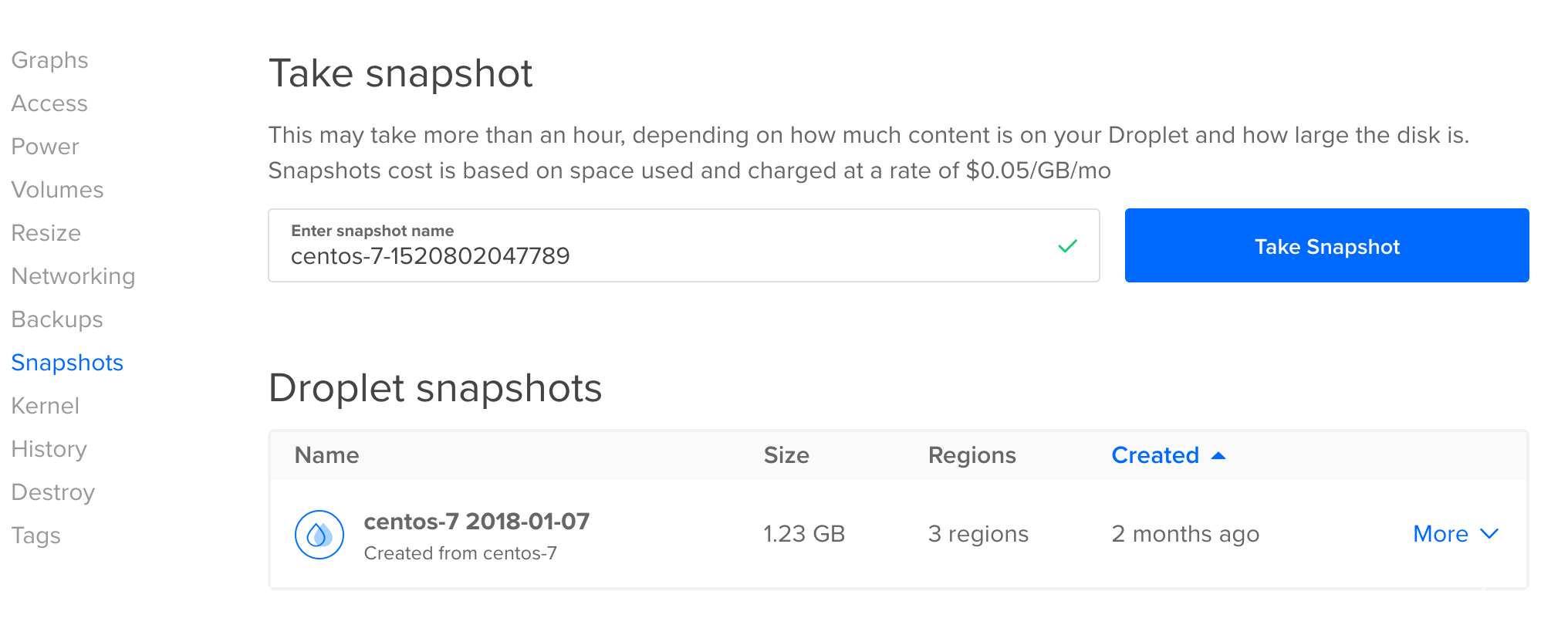
进度条将显示快照创建的进度,一旦完成,快照将与其他任何先前的快照一起列出。
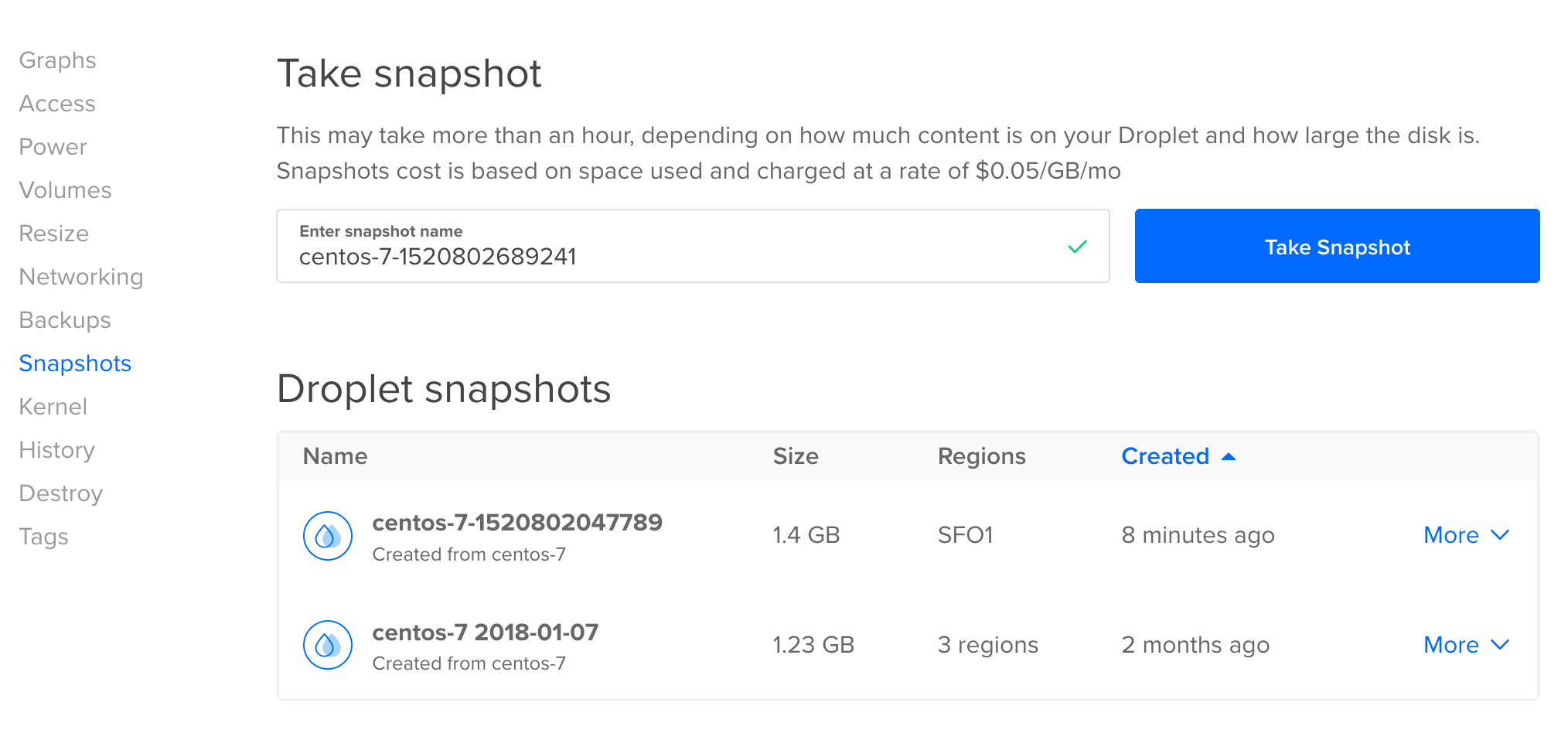
选项2:拍摄实时快照
或者,您可以在不关闭Droplet电源的情况下拍摄实时快照。 为此,请导航至DigitalOcean控制面板中的Droplet,然后从左侧菜单中单击快照 。 从“ 拍摄快照”屏幕中,根据需要输入快照名称,或保留默认值,然后单击“ 实时拍摄”按钮以创建快照。
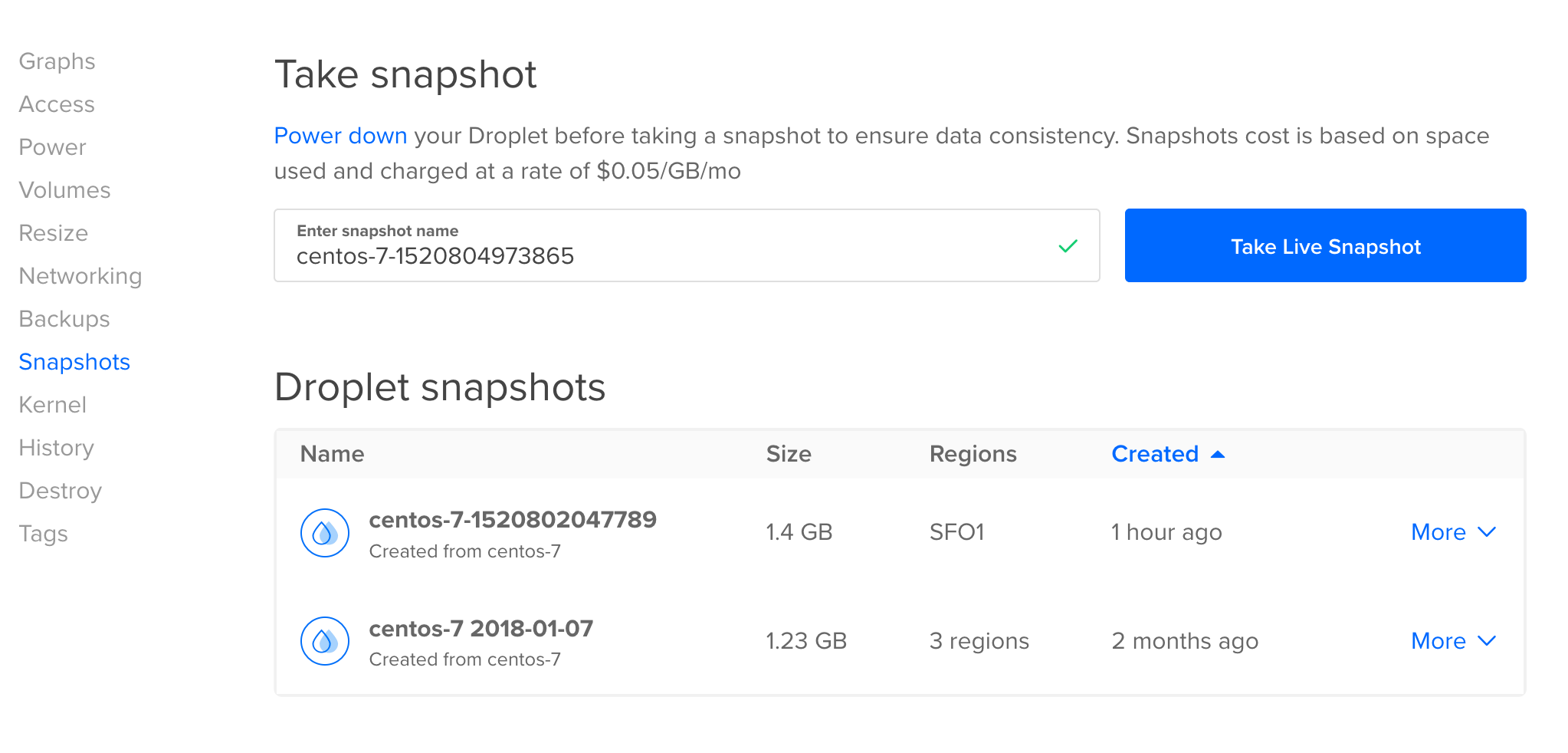
与Droplet断电时拍摄的快照一样,进度条会显示快照的状态,一旦完成,它将出现在Droplet的快照列表中。
在不同的区域内创建快照
一旦创建了快照,它最初只能在其创建的区域中使用。 如果您想使用快照在其他区域创建Droplet,则首先需要在这些区域中提供快照。 为此,首先导航到您想要复制到其他区域的Droplet的快照部分。 从那里,点击更多菜单,然后从下拉菜单中选择添加到区域 。 这将显示所有可用区域的列表。 选择任何区域名称以在该区域提供快照。
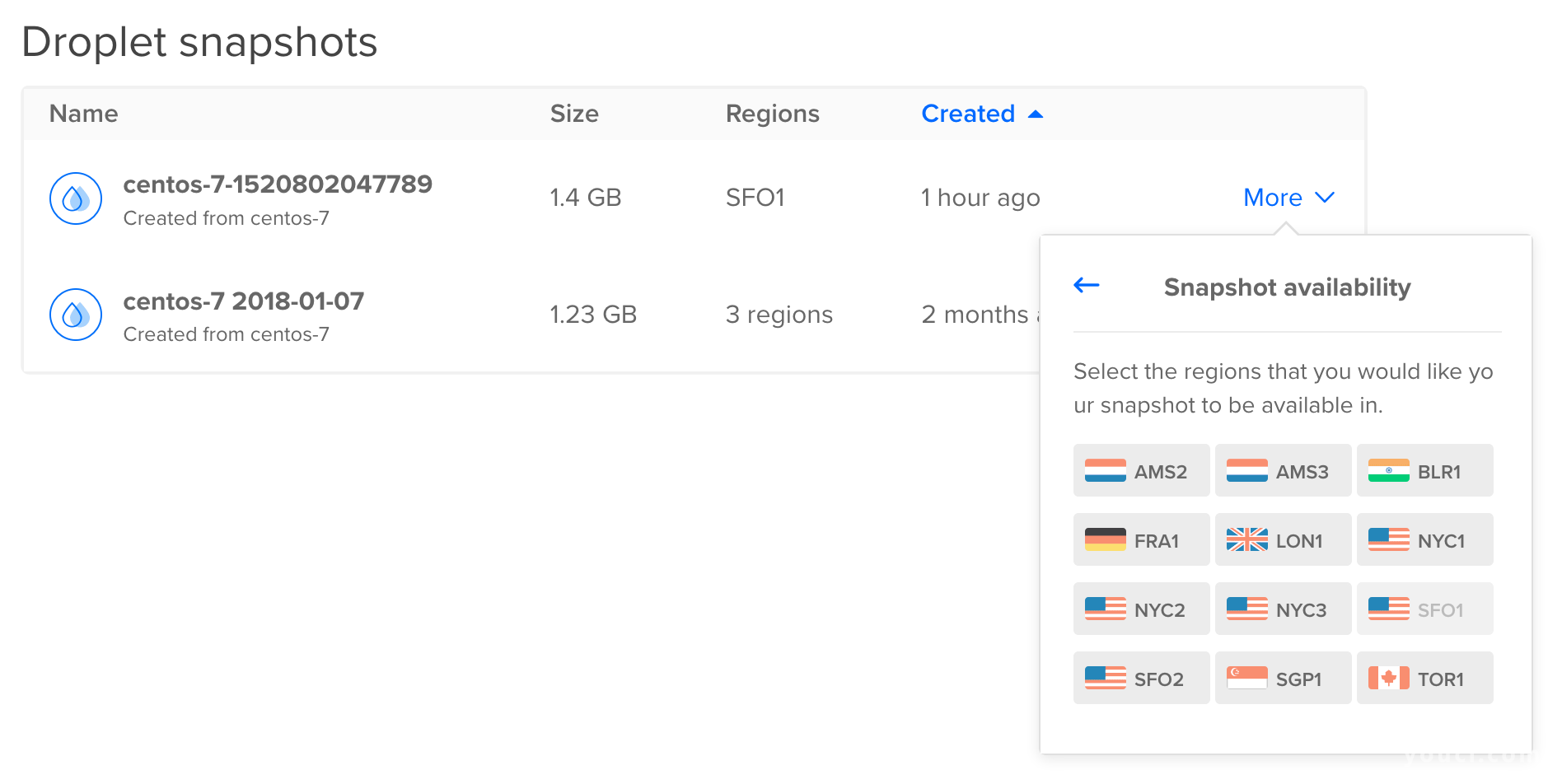
将快照复制到另一个区域后,可以使用该快照在该区域创建新的飞沫。 有关在区域之间迁移Droplet的详细信息,请参阅文章 。
从快照创建新的Droplet
任何从Droplet创建的快照都可以用于在Snapshot可用的任何区域创建新的Droplet。 要从快照创建Droplet,请单击创建菜单并选择小滴 。 在“ 创建Droplet”页面中,选择“ 选择图像标题”下的快照 ,然后选择您想从中创建“滴”的快照。
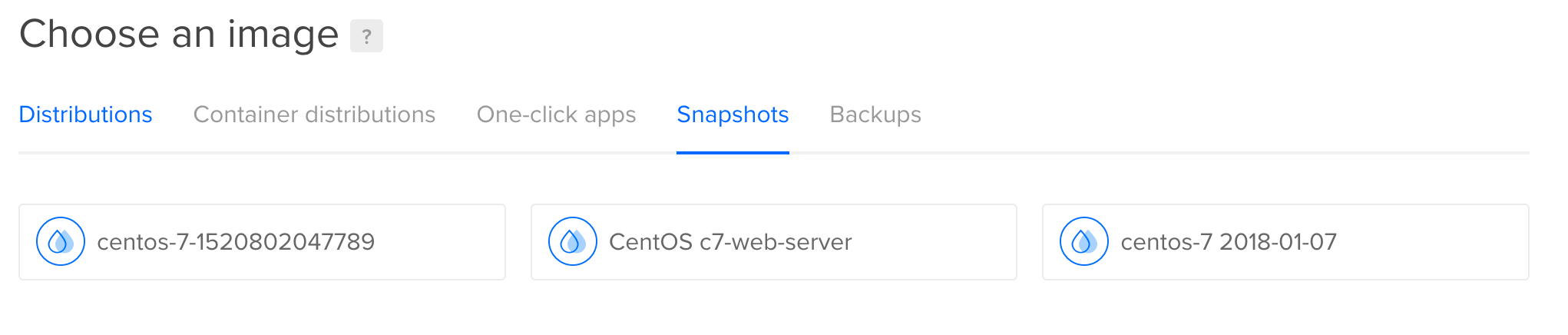
注意:从快照创建新Droplet时,必须选择等于或大于用于创建快照的Droplet的磁盘大小。
通过选择Droplet大小,区域和其他选项来继续创建Droplet。 最后,单击创建以基于所选快照创建一个Droplet。
从快照中恢复Droplet
快照还可用于将快照恢复到拍摄快照的时间点。 这对恢复意外删除的文件或恢复为已知良好的Droplet以恢复意外配置更改很有用。
要从上一个快照恢复Droplet,请单击DigitalOcean控制面板顶部菜单中的图像 。 在那里,您将看到您帐户中所有可用快照的列表。 找到要从中恢复Droplet的快照,然后单击Snapshot旁边的More菜单,然后选择Restore Droplet 。 Restore Droplet窗口将确认现有的Droplet将被替换为旧的Snapshot图像。 点击恢复Droplet继续,并且Droplet将从选定的快照中恢复。
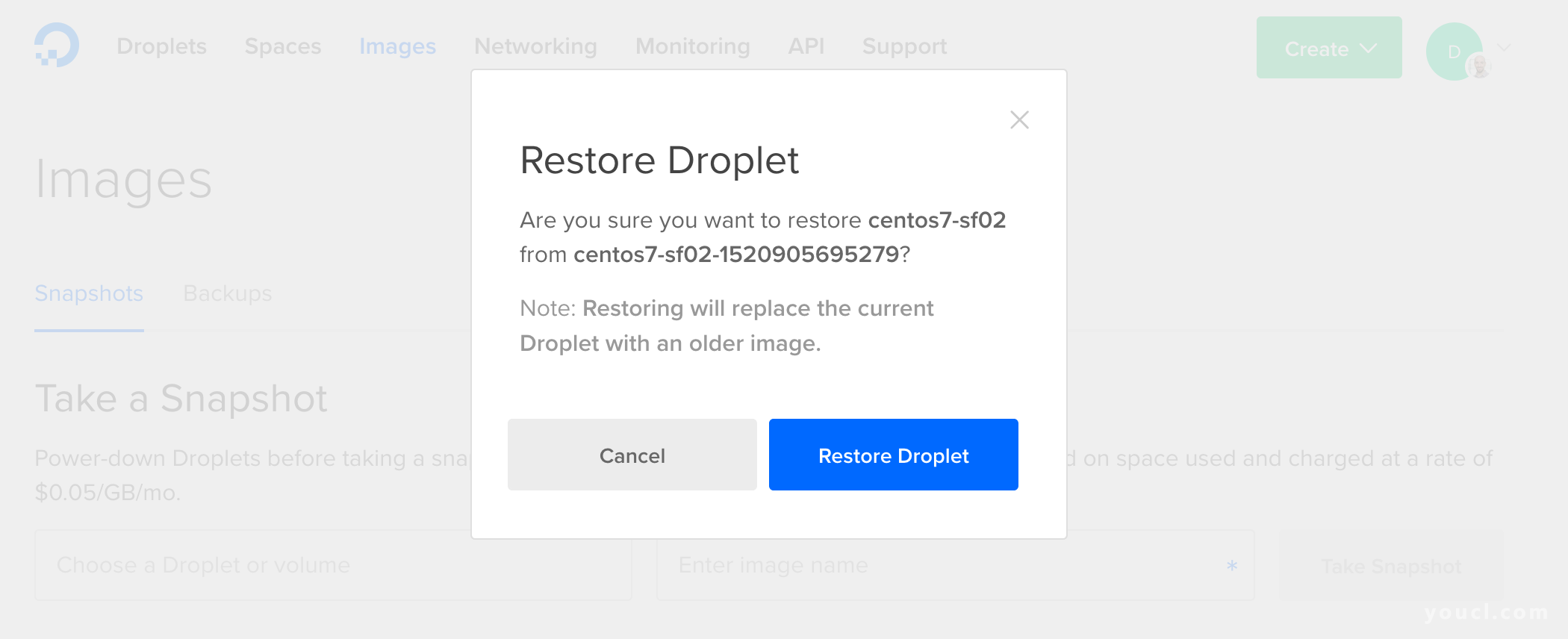
从块存储卷创建快照
快照也可以用于块存储卷。 创建完成后,可以使用块存储卷的快照创建新卷。 默认情况下,卷和其快照上的数据在静态时进行加密。
同样的一般准则适用于创建卷的快照以应用于快照飞溅:如果存在正在积极写入卷的应用程序,则为了确保数据一致性,连接到卷的Droplet应在断开快照之前关闭。
要创建块存储卷的快照,首先通过单击Droplets然后单击子导航菜单中的Volumes来导航到卷列表,如下图所示。
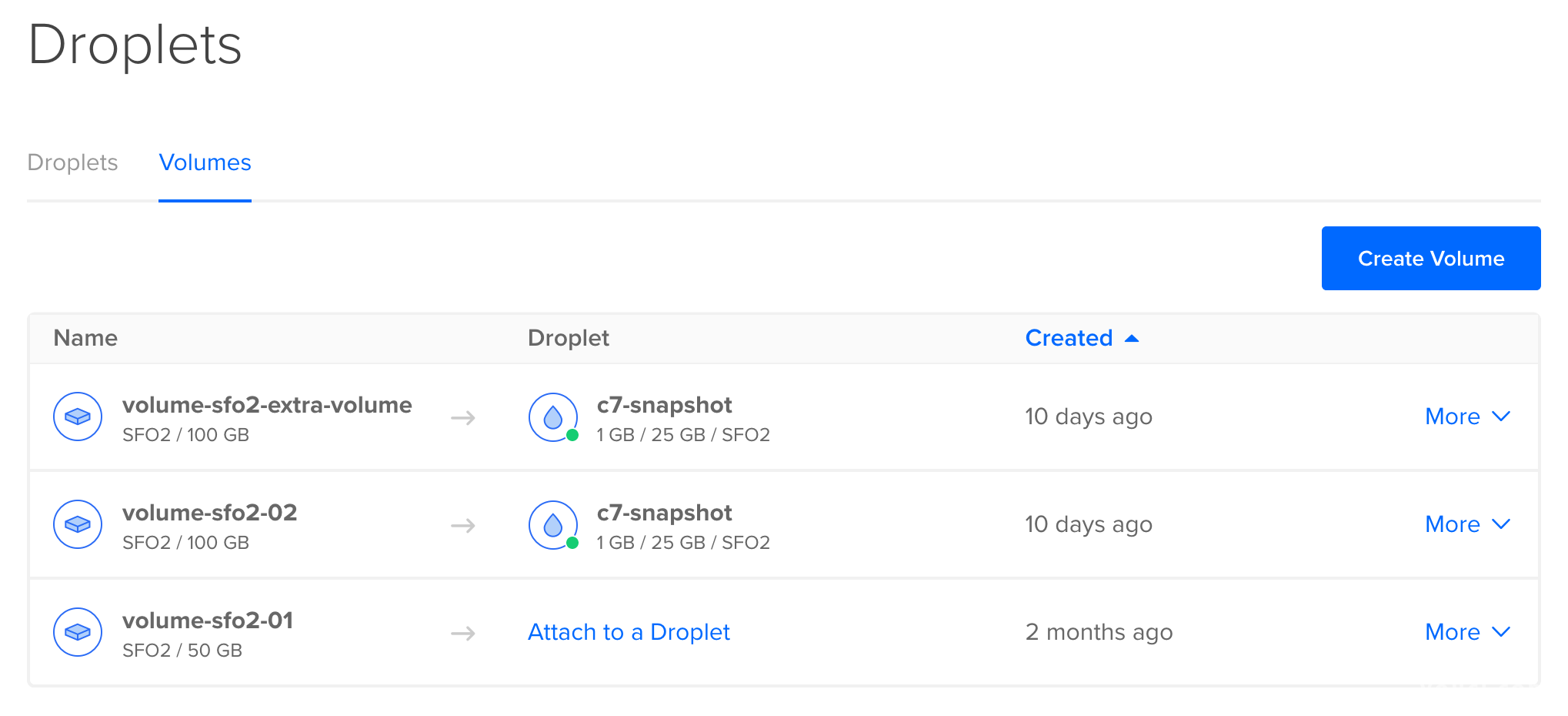
点击您希望创建快照的卷的更多菜单,然后选择拍摄快照 。 您将看到一个窗口,允许您更改快照的名称。 输入您想使用的名称,或接受默认值,然后单击拍摄快照以创建新的快照。
从快照创建块存储卷
通过导航到图像 ,从辅助导航菜单中选择快照 ,然后选择快照部分下的卷 ,可以查看您的帐户的所有卷快照的列表。
从那里选择任何卷快照,单击更多菜单,然后选择创建卷以创建新卷。 您将看到一个窗口,其中包含用于从快照创建新卷的选项,如下图所示。
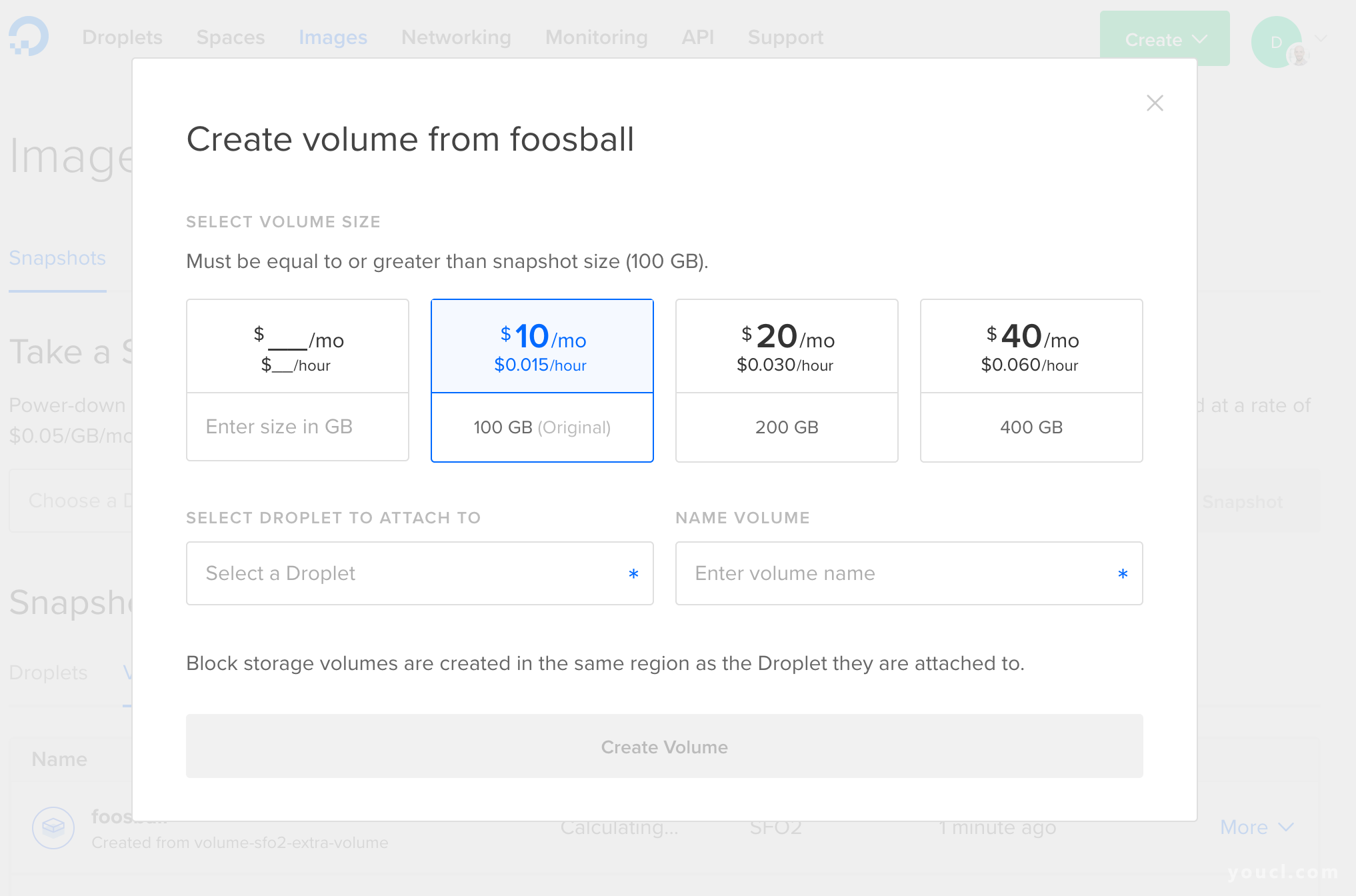
从那里,选择卷大小,或输入自定义卷大小。 所选卷大小必须等于或大于用于创建快照的原始卷的大小。 接下来,选择一个Droplet将Volume连接到(它必须位于支持Block Storage的区域中),为该Volume输入一个名称,然后单击Create Volume从Snapshot创建一个新卷。
删除快照
快照将保留在您的帐户中,直到手动删除。 要从帐户中删除快照,请单击图像导航到快照列表,然后在辅助导航菜单中单击快照 。 快照分为两个列表:一个用于Droplet快照,另一个用于卷快照。 要删除快照,请单击更多菜单,然后单击删除 。 确认窗口将出现; 从那里单击删除快照删除快照。
下一步是什么?
在本文中,我们介绍了DigitalOcean Snapshots,并提供了创建飞沫和块存储卷快照的基本说明。 快照提供了一种简便的方法,可以在某个时间点对Droplet或Volume进行归档,并且可以稍后用于创建新的Droplet或Volumes。 有关快照的更高级用法,请参阅以下文章:








